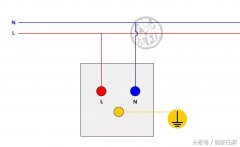然后用浏览器登录ROS,地址栏输入ROS地址 http://192.168.2.1 登录。点击WinBox图标下载WinBox。然后用winbox登录ROS。(PS:最新的ROS其实支持web管理,简单的配置上网用web也可以设定,当然,用WinBox管理功能更加强大)


登录ROS后先设定好拨号,点击Interfaces ,在第一个选项Interface下面点击红色+号,选择PPPOE Client。其他设定如下图。设定好后点ok,这事ROS开始拨号了。


第二步设定好伪装。点击IP--Firewall--NAT。点击红色+号,设定如下图,设定好后点OK


开启DHCP服务,点击IP--DHCP Server--DHCP Setup,弹出一个小窗口,然后按照向导设定DHCP






ROS设定好基本上就可以了。现在还有一步需要设定好联通猫,用联通猫的无线WiFi做个AP,方法很简单,关键一点,关闭联通猫的DHCP服务。联通猫默认LAN口不能互联的,需要开启LAN接口互联功能。为了方便管理。把联通猫ip设定为和ROS同个网段,192.168.2.4,,在浏览器输入192.168.2.4就可以登录猫了。看图


大功告成,可以上网了。玩了ROS才发现ROS确实太强大了。目前我还是处于菜鸟阶段,接下来就是开始折腾策略限速,还有其他牛B功能,目前还在摸索阶段,以后在谈。
最后上个全图。